כיצד לשנות מדינה או אזור של App Store בשנת 2024
כאשר כל משתמש אפל מסתמך על App Store להורדת אפליקציות ושירותים שהם צריכים לחיי היומיום ולעבודה; זה הפך לאחד ממקומות השוק המקוונים החשובים ביותר. עם זאת, לכל מדינה או אזור יש מאגר מוגבל של אפליקציות זמין שניתן להוריד מסיבות חסימה גיאוגרפית. אם אתה מטייל מחוץ למדינה שלך או אם אתה רוצה לנסות אפליקציות מאזור אחר, חשוב מאוד שתדע כיצד לשנות את המדינה של App Store בכל זמן.
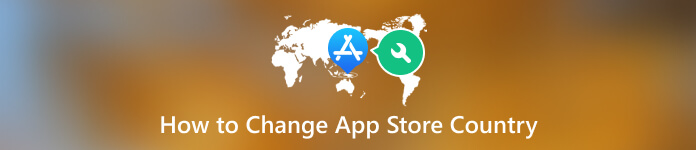
במאמר זה:
חלק 1. מה אתה צריך לעשות לפני שינוי ארץ App Store
למרבה הצער, כל התהליך הזה לא קל על ידי אפל. לפני שצולל לתהליך של שינוי המדינה שלך ב-App Store, יש כמה גורמים חשובים שיש לקחת בחשבון ולבצע, אחרת אתה עשוי לגלות שאינך יכול לשנות את אזור ה-App Store שלך. אנא השלם את השלבים האלה לפני שתנסה לשנות את המדינה או האזור שלך.
1) בדוק את המנויים והזיכויים שלך בחנות.
אינך יכול לשנות את המדינה של App Store אם יש לך מנוי פעיל ב-Apple ID שלך. זה לא משנה אם אתה מנוי לשירות אפל כמו Apple Music או אפליקציה של צד שלישי כמו Spotify. אתה תצטרך להיפטר ממנו לעת עתה, אם קנית את המנוי דרך ה-App Store. ייתכן שתצטרך לחכות עד סוף תקופת המנוי שלך לפני שתוכל להמשיך, גם לאחר ביטול מנוי. אם יש לך מינויים קיימים לשירותי Apple או כל זיכוי שנותר בחנות המקושר ל-Apple ID שלך, לא תוכל לשנות.
2) עזוב את קבוצת השיתוף המשפחתי שלך.
אם אתה חלק מקבוצת שיתוף משפחתי, ייתכן שלא תוכל לשנות את המדינה או האזור שלך.
3) בדוק את ההזמנות או ההחזרים שלך.
לפני שינוי המדינה, יש צורך להשלים או לבטל או להשלים את כל החברות, ההזמנות המוקדמות וההחזרים. אנא אשר כי עמדת בכל ההתחייבויות הממתינות. אתה יכול ליצור Apple ID חדש לשימוש במדינה החדשה אם ברצונך לשמור את פרטי התשלום והחיוב הנוכחיים שלך.
3) בדוק את האחסון שלך.
אם יש לך מנוי לאחסון iCloud, תצטרך לשדרג לאחור באופן זמני לתוכנית האחסון החינמית עד שתוכל לעבור לארץ או לאזור החדשים שלך. ואם אתה חושש מאובדן נתונים חשובים, אל תהסס לעשות עותק גיבוי של כל קבצים ותמונות חשובים.
חלק 2. כיצד לשנות את ארץ App Store במכשיר iOS
שינוי המדינה שלך ב-App Store יכול להתבצע רק במכשירי ה-iOS שלך, אשר כרוך בכמה שלבים פשוטים. אתה יכול פשוט לעקוב אחר המדריך למטה כדי לשנות את מדינת ה-App Store שלך באייפון או באייפד שלך:
פתח את ההגדרות באייפון או באייפד שלך. הקש על Apple ID שלך כדי לגשת להגדרות Apple ID שלך. עבור אל מדיה ורכישות. הזן את הסיסמה שלך כדי להיכנס.
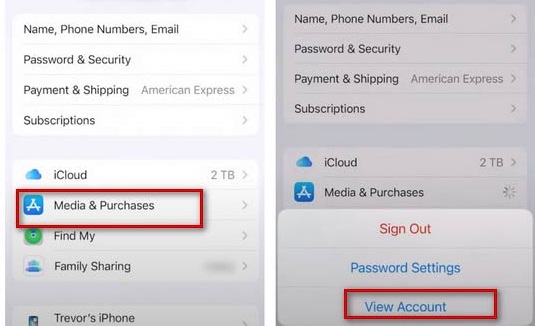
בדף פרטי החשבון, הקש על האפשרות מדינה/אזור. זה יפתח דף חדש שבו תוכל לשנות את המדינה או האזור שלך.
תראה רשימה של מדינות או אזורים זמינים, ואז אתה רק צריך לבחור את המדינה או האזור החדשים שאליהם ברצונך לעבור. הסכים לתנאים וההגבלות הקשורים למדינה או לאזור החדשים.
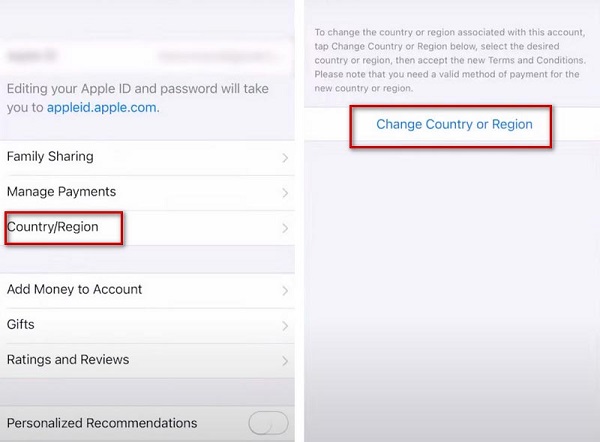
אתה צפוי להזין את כתובת התשלום והחיוב החדשה שלך ולאחר מכן לאמת את מזהה Apple שלך.
כדי לשמור את ההגדרות שלך, הקש על האפשרות סיום הממוקמת בפינה השמאלית העליונה של המסך.
חלק 3. הכלי הטוב ביותר לשינוי מיקום App Store
VPNs
אם כתובת ה-IP שלך לא תואמת לאזור, ייתכן שלא תוכל לגשת לכל האפליקציות שאתה רוצה, גם אם זה נראה פשוט כמו שינוי המיקום שלך בהגדרות Apple ID שלך. VPN אמין יעזור לך לשנות את המדינה של App Store, כמו גם להגן על הנתונים שלך על ידי הצפנת תעבורה כדי להפוך אותם לאבטחים יותר. אז זו אחת האפשרויות עבורך לעקוף את ההגבלות הללו. חלק מה-VPNs בעלי דירוג גבוה הם NordVPN ו-Surfshark. נסביר כיצד לעשות זאת במכשירי אפל העדכניים ביותר.
אתה יכול להוריד VPN מ-App Store. הירשם והיכנס לחשבון שלך. קודם כל, ייתכן שתצטרך לשלם עבור המנוי אבל לחלקם יש גם נסיונות חינם.
כאשר האפליקציה מבקשת הרשאה ליצור תצורות VPN, הקש להתיר. אתה יכול לשנות את המיקום שלך על ידי בחירת מדינה באפליקציית VPN.
נְקִישָׁה לְחַבֵּר כדי ליצור את חיבור ה-VPN שלך ולשנות את המיקום שלך. ואז אזור חנות האפליקציות שלך ישתנה לאחר מכן.
מחליפי מיקום
אם אתה רוצה להיות מסוגל לשנות את המדינה של App Store ולא רוצה לשלם עבור VPNs, מחליפי מיקום כמו imyPass מחליף מיקום לאייפון יכול להיות כלי בטוח. זהו מחליף מיקום קל לשימוש שעוזר למשתמשי iOS להגדיר, לשנות ולזייף את מיקום האייפון. אתה יכול לקבל ניסיון חינם. ויש לו תכונות מתקדמות וממשק ידידותי למשתמש. אתה יכול להוריד ולהתקין את זה שמתאים למערכת שלך תחילה.
אבל כדי ליהנות מהפיצ'ר המלא, תוכלו לרכוש רישיון ותקבלו מייל כולל קוד הרישום. אנא הזן את כתובת הדוא"ל שלך ואת קוד הרישום. אז הרישיון אמור להיות מופעל וכעת אתה יכול ליהנות מכל הפונקציות.
אנא חבר את מכשיר ה-iOS למחשב שלך באמצעות כבל USB תחילה אם ברצונך להתחיל להשתמש בו. לפעמים כאשר מכשיר אינו מזוהה, ייתכן שיהיה עליך לסמוך על המחשב הזה במכשיר שלך.
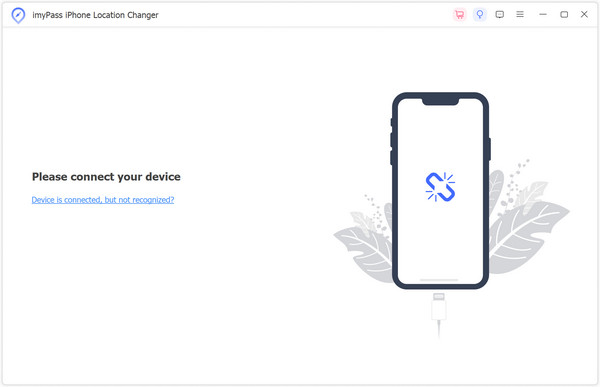
פשוט לחץ על שנה מיקום אוֹפְּצִיָה. בחר את המיקום הרצוי מהמפה או חפש אותו בסרגל למעלה.
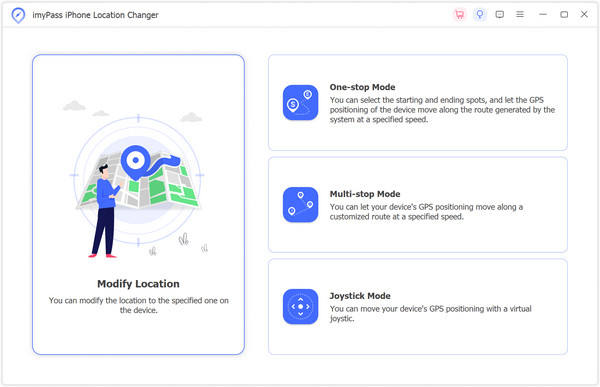
אז את \ ה יכול \ ה לְאַשֵׁר כדי לשנות סוף סוף את מיקומך. לכן, המיקום של הטלפון שלך וכל האפליקציות ישתנו לאחר מכן.
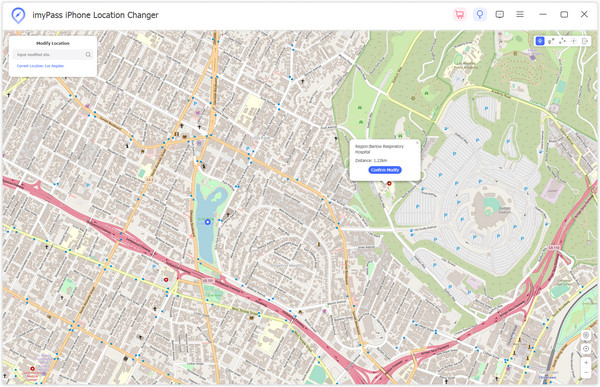
אולי תרצה לדעת:
שאלות נפוצות.
-
למה אני לא יכול לשנות את המדינה שלי ב-App Store?
ודא שביטלת את המנויים או השלמת הזמנות כלשהן בחשבון שלך. והקפידו לצאת מקבוצות שיתוף משפחתי. אם יש לך מינויים קיימים לשירותי Apple או כל זיכוי שנותר בחנות המקושר ל-Apple ID שלך, לא תוכל לשנות.
-
מה קורה אם אני משנה אזור באייפון?
שינוי האזור שלך באפל לא יבטל אוטומטית את המנויים שלך. עם זאת, זה עשוי להשפיע על המנויים שלך, בהתאם לזמינות של שירותים ספציפיים באזור החדש.
-
האם אאבד את האפליקציות שלי אם אשנה מדינה?
אם תשנה את המדינה שלך ב-App Store, אתה עלול לאבד את הגישה לאפליקציות ולתכנים שרכשת בעבר. אם ברצונך לשנות את האזור שלך ועדיין לשמור את האפליקציות, עליך להוריד אותן שוב למכשיר.
סיכום
פעם אחת אתה שנה את אזור ה-App Store באייפון או אייפד, ניתן לגשת באופן חופשי למגוון רחב של יישומים, מוזיקה, ספרים וסרטים ספציפיים למדינה או לאזור החדש שלך. כל עוד תעקוב אחר ההוראות המפורטות האלה, תהיה לך חוויה חלקה בשינוי האזור שלך. ולפני שתתחיל, ודא שכל מנויים או זיכויים קיימים נחשבים. מקווה שתמצאי את זה שימושי ותיהני לחקור חנות אפליקציות חדשה!
פתרונות חמים
-
בטל את הנעילה של iOS
-
טיפים לסיסמאות
-
סיסמת Windows
-
תקן את Windows
-
טיפים של Windows

